A sebesség hatása a Photoshopban a fotón
Egy lecke arról, hogyan lehet mozgást vagy sebességet létrehozni.

Vegye le a fotót alapul
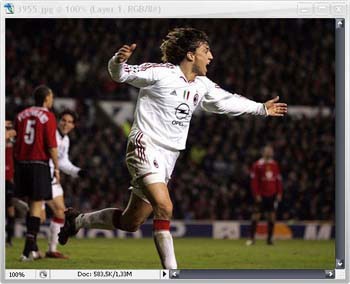
Hozzon létre egy rétegbeli másolatot.
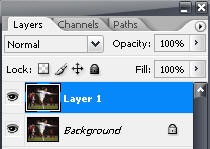
Használja a Blur-Motion Blur szűrőt
Az Angle paraméterhez állítsa be a kívánt utazási iránynak megfelelő értéket (szabályként a vízszintes iránynak megfelelő értéket állítom be), és az effekt erősségének szabályozásához válassza ki a megfelelő távolsági értéket.
Az én képemre beállítom a Distance = 35 paramétert.
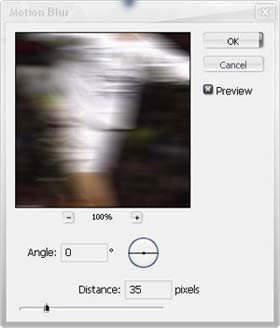
Nyomja meg a gombot a Kivágó eszköz kiválasztásához.
Menjen a Beállítások panelen, és kattintson a Brush opciótól jobbra lévő lefelé mutató nyílra. A megjelenő Brush Picker ablakban válasszon ki egy puha szélű ecsetet, ahogy az látható.
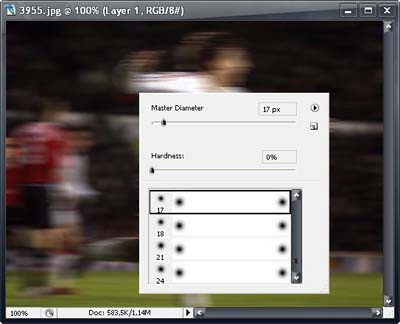
Most pedig dolgozzon a kép azon területein, amelyeknek világosnak kell lenniük.
Amikor elhomályosítja a forrásréteg eltávolítását, megjelenik.
Általában feldolgozom az ember arcát, ruháját és tárgyait, amelyeket meg tud tartani, de nem próbálom megérinteni az objektumok széleit.
